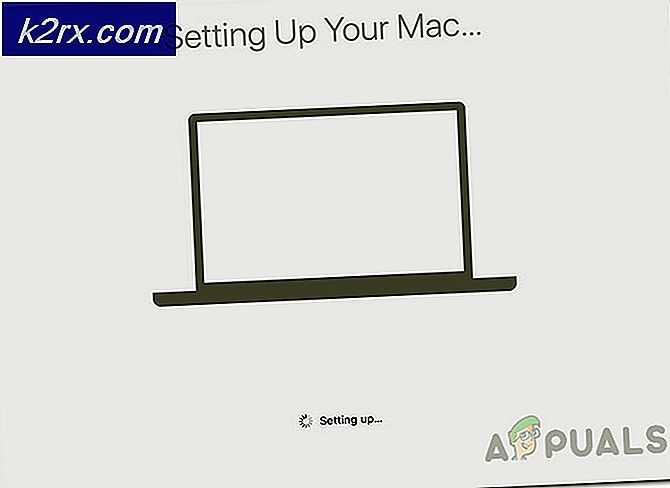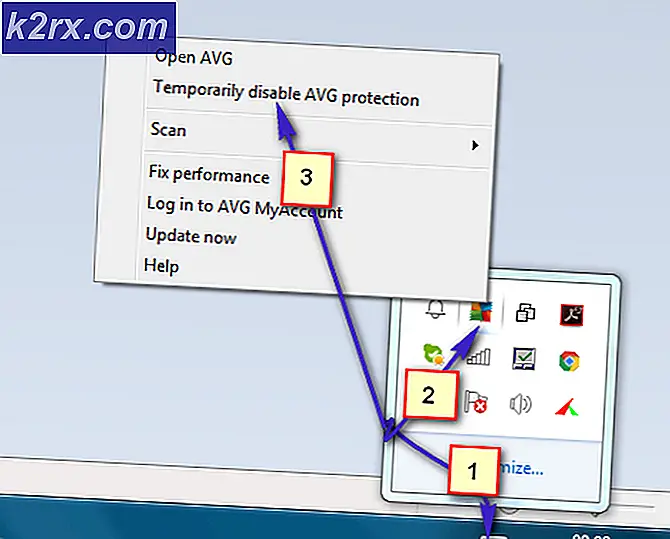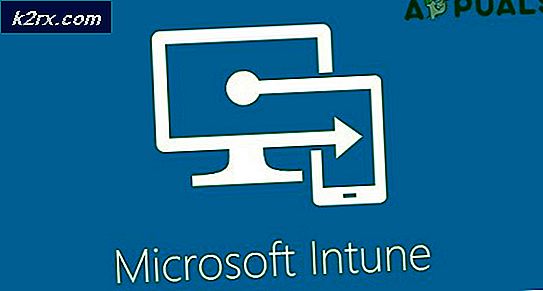วิธีแก้ไขข้อผิดพลาดของ Linux Broken Pipe
แม้ว่าจะค่อนข้างหายาก แต่คุณอาจพบว่าตัวเองไม่สามารถติดตั้งแพคเกจใด ๆ ได้ใน Linux ที่มีความเสถียรอย่างอื่น Debian, Ubuntu และการกระจายเหล่านั้นมาจากพวกเขาพึ่งพาผู้จัดการแพคเกจ apt-get โดยทั่วไปถ้าคุณมีสิทธิ์เข้าถึงผู้ดูแลระบบระดับสูงจากนั้นพิมพ์ apt-get install -f ควรติดตั้งแพคเกจเพิ่มเติมหากจำเป็น อย่างไรก็ตามอาจเกิดขึ้นได้ยากคุณอาจได้รับข้อความที่อ่าน dpk-deb: error และดำเนินการต่อเพื่อแจ้งให้ทราบว่าคุณมีท่อหัก
โดยปกติคำว่า "ท่อหัก" หมายถึงการใช้ตัวอักษรผิด ๆ ที่บรรทัดคำสั่งซึ่งมักจะเรียกว่าท่อโดยเฉพาะอย่างยิ่งกับผู้ที่มีพื้นหลังใน MS-DOS ในกรณีนี้คุณอาจไม่ได้พิมพ์คำสั่งไม่ถูกต้อง แต่ถ้าคุณไม่ได้ใช้ | เมื่อพิมพ์คำสั่ง apt-get แล้วคุณอาจมีปัญหาเกี่ยวกับระบบไฟล์ของคุณที่บังคับให้อ่านอย่างเดียว แม้ว่าขั้นตอนแรกอาจดูน่าอายขั้นตอนแรกคือการตรวจสอบและตรวจสอบว่าคุณได้พิมพ์คำสั่งในการติดตั้งอย่างถูกต้องก่อนที่จะดำเนินการต่อ หากไม่มีปัญหาขั้นตอนต่อไปคือการตรวจสอบระบบไฟล์
วิธีที่ 1: ตรวจสอบคำสั่งพิมพ์
แม้ว่าจะไม่ใช่กรณีนี้ แต่สิ่งสำคัญคือต้องตรวจสอบให้แน่ใจว่าคุณได้พิมพ์คำสั่งในการติดตั้งอย่างถูกต้องก่อนที่คุณจะถือว่าแย่ที่สุด แม้โปรแกรมเมอร์ที่ยอดเยี่ยมที่สุดบางครั้งก็ทำผิดพลาดบางอย่างและง่ายต่อการพิมพ์ อักขระโดยไม่ได้ตั้งใจ อย่ากดแป้นพิมพ์เพื่อเรียกคำสั่งสุดท้าย พิมพ์ซ้ำอีกครั้ง ลองเรียกใช้ apt-get install -f หรือ apt-get update เนื่องจากคำสั่งเหล่านี้ไม่ได้เป็นอันตราย หากคุณยังคงได้รับข้อผิดพลาดหลังจากพิมพ์ซ้ำอีกครั้งให้ลองบูตเครื่องอีกครั้ง ถ้าคุณยังคงได้รับแล้วคุณอาจประสบปัญหาระบบไฟล์ ข้อความข้อผิดพลาดของท่อหักอาจเป็นอะไรที่มากกว่าอาการของปัญหาที่ใหญ่กว่า
วิธีที่ 2: การกู้คืนจากข้อผิดพลาดในระบบท่อที่เกิดจากความผิดพลาดของระบบไฟล์
หากคุณไม่สามารถแก้ไขได้โดยการพิมพ์คำสั่งอีกครั้งแล้วให้ความสนใจเป็นพิเศษว่าคุณจะเห็นข้อผิดพลาดบางอย่างที่อ่านระบบไฟล์แบบอ่านอย่างเดียวในเทอร์มินัลเอาท์พุทหรือไม่ แสดงว่าพาร์ติชันสำหรับเริ่มระบบของคุณถูกติดตั้งเป็นไดรฟ์ข้อมูลแบบอ่านอย่างใดก็ได้ โดยทั่วไปหมายความว่าได้รับความเสียหายจากปัญหาระบบไฟล์บางอย่างและระบบปฏิบัติการ GNU / Linux ไม่รู้สึกว่าสามารถเขียนข้อมูลได้อย่างปลอดภัย กลไกความปลอดภัยนี้หมายความว่าในขณะที่ข้อมูลบางอย่างอาจเสียหาย Linux ได้พยายามทำดีที่สุดเพื่อกู้คืนการติดตั้งของคุณ
คุณอาจได้รับข้อความแปลก ๆ เมื่อพยายามใช้คำสั่ง sudo ซึ่งเกิดจากข้อผิดพลาดเดียวกันนี้ ข้อความดังกล่าวจะเริ่มต้นด้วย sudo: ไม่สามารถเปิดตามด้วยชื่อของรีซอร์สได้ เนื่องจากรีซอร์สทั้งหมดใน Unix ถูกเก็บเป็นไฟล์การติดตั้งพาร์ติชันแบบอ่านอย่างเดียวอาจทำให้ sudo ไม่ทำงาน
PRO TIP: หากปัญหาเกิดขึ้นกับคอมพิวเตอร์หรือแล็ปท็อป / โน้ตบุ๊คคุณควรลองใช้ซอฟต์แวร์ Reimage Plus ซึ่งสามารถสแกนที่เก็บข้อมูลและแทนที่ไฟล์ที่เสียหายได้ วิธีนี้ใช้ได้ผลในกรณีส่วนใหญ่เนื่องจากปัญหาเกิดจากความเสียหายของระบบ คุณสามารถดาวน์โหลด Reimage Plus โดยคลิกที่นี่ถ้าหนึ่งในกรณีเหล่านี้เป็นจริงคุณต้องปิดระบบของคุณ หากคุณมีไดรฟ์ USB ที่สร้างไว้ล่วงหน้าพร้อม ISO ติดตั้งลินุกซ์สะอาดจากนั้นให้ใส่และกดปุ่มใดก็ตามที่ BIOS หรือ UEFI ต้องการสำหรับบูตจากอุปกรณ์ที่ถอดออกได้ หากคุณมีพาร์ทิชัน Linux แยกต่างหากในไดรฟ์สำหรับเริ่มระบบของคุณคุณควรเข้าถึงสิ่งนี้ผ่าน GRUB เมื่อคุณรีสตาร์ท ในทั้งสองกรณีคุณจำเป็นต้องมีสภาวะแวดล้อมที่มั่นคงในการทำงานจากที่สามารถเข้าถึงพาร์ติชันที่เสียหายได้โดยไม่ต้องบูตจากระบบ
สมมติว่าคุณมีข้อมูลบางประเภทที่คุณยังไม่ได้สำรองไว้ให้ใช้โอกาสนี้เพื่อนำข้อมูลดังกล่าวกลับมาสู่พาร์ติชันอื่นหรืออุปกรณ์ที่ถอดออกได้หาก Linux ช่วยให้คุณสามารถแนบอุปกรณ์ที่ติดตั้งในสถานะนี้ได้ โดยปกติแล้วคุณจะไม่สามารถติดตั้งอุปกรณ์ต่างๆเข้ากับระบบไฟล์แบบอ่านอย่างเดียวดังนั้นคุณจำเป็นต้องเริ่มต้นระบบใหม่ใน USB หรืออาจมีสภาพแวดล้อมแบบดีวีดีเพื่อทำการสำรองข้อมูล คุณต้องการเรียกใช้คำสั่ง fsck ที่เหมาะสมสำหรับระบบไฟล์ที่ติดตั้งในไดรฟ์สำหรับเริ่มระบบของคุณเพื่อคืนค่าให้อยู่ในสถานะที่เสถียร ตัวอย่างเช่นสมมุติว่าคุณมีพาร์ทิชันเสียหาย / dev / sda1 ที่คุณจัดรูปแบบด้วยโครงสร้างไฟล์ ext4 หากกรณีดังกล่าวจาก terminal รากภายในของ USB หรือ DVD ที่อาศัยอยู่คุณสามารถออก fsck.ext4 -fv / dev / sda1 เพื่อตรวจสอบระบบไฟล์ คุณยังสามารถใช้ fsck.ext2 หรือ fsck.ext3 ถ้าคุณบูตจากระบบไฟล์ ext สองประเภทนี้ ในทางทฤษฎีทั้งสามคนนี้เรียกโปรแกรม e2fsck อยู่แล้วและอาจเป็นเพียงการเชื่อมต่อแบบนุ่มนวล
การดำเนินการนี้จะให้ผลลัพธ์ที่ละเอียดและบังคับให้สแกนแม้ว่าจะดูเหมือนจะสะอาด คุณอาจต้องการใช้ -c หรือ -ck เพื่อเรียกใช้การสแกนพื้นผิวด้วยโปรแกรม badblocks ในกรณีที่คุณสงสัยว่ามีปัญหาเกี่ยวกับรูปทรงเรขาคณิตบางอย่างกับดิสก์ เมื่อคุณรันโปรแกรมแล้วรีบูตจากพาร์ติชันหากมีเสถียรภาพและจากนั้นให้รัน sudo mount -o rw, remount / command จากเทอร์มินัลภายในบูตนี้เพื่อเรียกคืนสิทธิ์การอ่านและเขียน คุณจำเป็นต้องเข้าถึง root เพื่อค้นหาในไดเร็กทอรี / lost + found แต่เป็นเรื่องสำคัญที่คุณต้องทำเนื่องจาก fsck.ext # อาจทำให้บางกลุ่มสูญหายไปที่นั่น หากคุณไม่มีไฟล์หลังจากที่คุณกลับเข้าไปติดตั้งใน GNU / Linux แล้วอาจมีที่นี่แม้ว่าจะมีการเปลี่ยนชื่อ ใช้คำสั่งไฟล์ในเทอร์มินัลเพื่อบอกประเภทที่แต่ละตัวถ้าเป็นไปได้
หากคุณไม่มี USB หรือ DVD ที่ใช้งานจริงจากนั้นคุณจะต้องทำเครื่องทำความสะอาดจาก ISO ที่ดาวน์โหลดมาเพื่อแจกจ่าย Linux เนื่องจากคุณใช้คำสั่งเทอร์มินัลเพียงอย่างเดียวคุณอาจไม่จำเป็นต้องมีอุปกรณ์บูตสำหรับการกระจายของคุณ บางอย่างเช่น KNOPPIX ได้รับการออกแบบมาเพื่อแก้ปัญหาเช่นนี้ หากคุณกำลังทำงานร่วมกับ netbook หรือแล็ปท็อปที่มีช่องเสียบการ์ด SD หรือ microSD การ์ดคุณสามารถบูตจาก ISO ที่เขียนลงในการ์ด SDHC หรือ microSDHC เดียวกันจะไปสำหรับกล่าว Ubuntu เม็ดที่มีช่องดังกล่าว
PRO TIP: หากปัญหาเกิดขึ้นกับคอมพิวเตอร์หรือแล็ปท็อป / โน้ตบุ๊คคุณควรลองใช้ซอฟต์แวร์ Reimage Plus ซึ่งสามารถสแกนที่เก็บข้อมูลและแทนที่ไฟล์ที่เสียหายได้ วิธีนี้ใช้ได้ผลในกรณีส่วนใหญ่เนื่องจากปัญหาเกิดจากความเสียหายของระบบ คุณสามารถดาวน์โหลด Reimage Plus โดยคลิกที่นี่